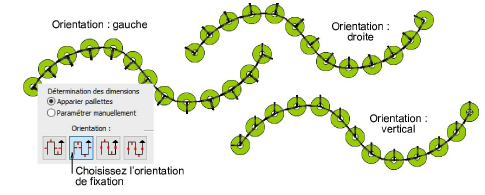Utilisez Paillettes > Palette de paillettes pour faire une sélection à partir d’une palette de formes de paillette définie par l’utilisateur pour le dessin courant.
|
|
Utilisez Paillettes > Palette de paillettes pour faire une sélection à partir d’une palette de formes de paillette définie par l’utilisateur pour le dessin courant. |
Vous pouvez sélectionner les paillettes avant ou après le processus de numérisation. De la même façon, vous pouvez prédéfinir les points de fixation ou les changer à tout moment.
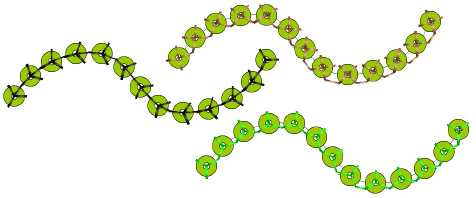
Suggestion : Les numériseurs veulent parfois générer un passage de paillettes et le recouvrir avec un passage ordinaire pour que les paillettes soient fixées plus fermement. Une autre raison pour retourner en arrière est d’éviter les points de saut entre les objets. L’outil Reculer/Répéter est activé pour les objets de passage de paillettes. Lorsqu’il est appliqué, EmbroideryStudio génère des points de broderie manuel, mais laisse les autres fonctions non affectées. Voir également Renforcer les contours.
1Pour modifier les points de fixation, double-cliquez pour accéder aux propriétés de l’objet.
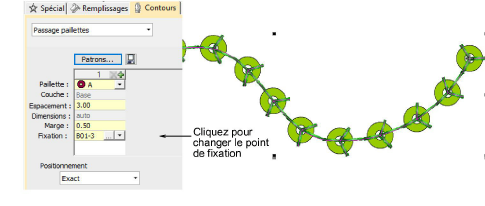
2Cliquez sur le bouton Sélecteur dans le champ Fixation. Le docker se développe pour révéler une bibliothèque de types de points de fixation.
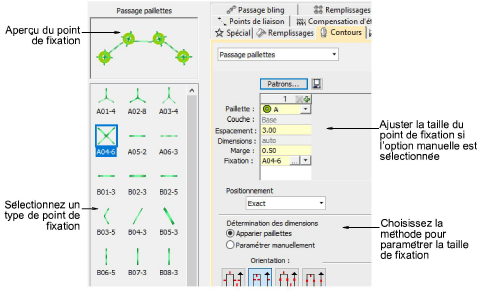
3Sélectionnez le type préféré.
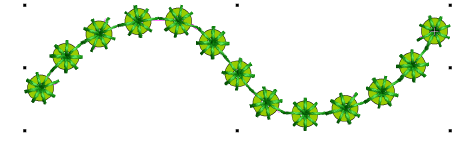
4Pour ajuster la taille des points de fixation, sélectionnez une méthode :
|
Méthode |
Fonction |
|
Apparier paillettes |
Définit une marge automatiquement autour de la paillette pour que les points de fixation ne se fassent pas trop près. |
|
Paramétrer manuellement |
Active le champ Taille et vous permet de définir une taille de point de fixation indépendante de la taille de la paillette. |
5Si vous avez choisi l’option manuelle, spécifiez une valeur dans le champ Dimensions. La taille est mesurée à partir du centre de la paillette. Entrez une valeur entre 2,50 mm et 30,00 mm.
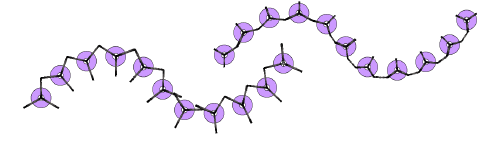
6Si vous avez choisi l’appariement automatique, spécifiez une marge pour le point de fixation dans le champ Marge. Entrez une valeur entre 0,20 mm et 2,00 mm. Cela fait en sorte que le point de fixation ne se fait pas trop près de la paillette.
7Si vous avez choisi une forme de paillette excentrique tel que « ellipse », les points de fixation s’y adapteront automatiquement.

8Pour ajuster l’orientation de fixation, choisissez l’une des directions prédéfinies – gauche / droite, haut / bas.